Jak naprawić nieodwrócony błąd braku odpowiedzi?
W tym artykule postaramy się rozwiązać błąd „Brak odpowiedzi”, który napotykają nieodwróceni gracze podczas otwierania gry.
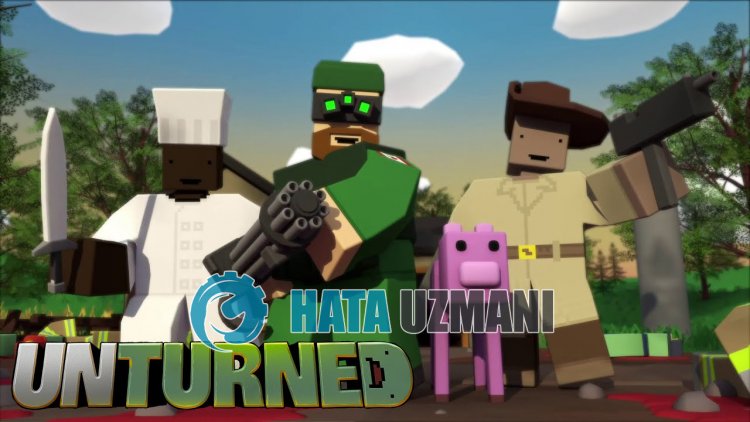
Nieodwróceni gracze napotykająbłąd „Brak odpowiedzi”podczas otwierania gry, co ogranicza ich dostęp do gry. Jeśli napotkasz takiproblem, możesz znaleźć rozwiązanie,postępując zgodnie zponiższymi sugestiami.
Co to jest nieodwróconybłądbraku odpowiedzi?
Tenbłąd jest spowodowany nieprawidłowym działaniem gry. Przyczyną tego możebyć wieleproblemów. Możliweprzyczynybłędu Nieodwróconybrak odpowiedzi można wymienić w następujący sposób:
- Gra może nie działać z uprawnieniamiadministratora.
- Wersja Windows może niebyć kompatybilna.
- Pliki gry mogąbyć zablokowane.
- Sterowniki mogąbyć nieaktualne lub niezainstalowane.
- Twoja nazwa użytkownika Windows możebyć symbolami lub znakami innymi niżangielskie.
- Windows możebyć nieaktualny.
- Pliki Windows mogąbyć uszkodzone.
Wymienionepowyżejprzyczyny mogą spowodować, że napotkamy takiebłędy. W tym celu możesz rozwiązaćproblem,postępując zgodnie zponiższymi sugestiami.
Jak naprawić nieodwróconybłądbraku odpowiedzi
Aby naprawić tenbłąd, możesz znaleźć rozwiązanieproblemu,postępując zgodnie zponiższymi sugestiami.
1-) Uruchom jakoadministrator
Brakautoryzacji gry jakoadministrator może spowodować wystąpieniebłędu „Brak odpowiedzi”.
- Otwórz folderplików gry Unturned.
- Kliknijprawymprzyciskiem myszy ikonęprogramu uruchamiającego Nieodwróconą grę i kliknij „Właściwości”,aby uruchomić ją jakoadministrator.
- Kliknij opcję „Zgodność” na ekranie, który się otworzy, wybierz „Uruchom tenprogram jakoadministrator.” i kliknij „Zastosuj</przycisk silny>".
Po tymprocesie możesz uruchomić grę i sprawdzić, czyproblem nadal występuje.
2-) Zmień tryb zgodności
Nieodwrócona gra nie jest zgodna z twoją wersją systemu Windows, może to spowodować wystąpieniebłędu „Nie odpowiada”.
- Otwórz folderplików gry Unturned.
- Kliknijprawymprzyciskiem myszy ikonęprogramu uruchamiającego Nieodwróconą grę i kliknij „Właściwości”,aby uruchomić ją jakoadministrator.
- Kliknij opcję „Zgodność” na ekranie, który się otworzy.
- Następnie włącz opcję „Tryb zgodności, w którym tenprogrambędzie działał”.
- Poaktywowaniu wyboru wybierz najnowszą wersję i kliknijprzycisk „Zastosuj”,aby sprawdzić, czyproblem nadal występuje. Jeśliproblembędzie siępowtarzał,przewiń w dół dopoprzedniej wersji i sprawdź, czyproblem nadal występuje.
3-) Wyłącz zapobieganie wykonywaniu danych (DEP)
Aby chronić dane wpamięciprzed złośliwym oprogramowaniem, możemy wyłączyć ochronęprzez wyjątek zapomocą wtyczki DEP.
- Napoczątkowym ekranie wyszukiwania wpisz „Dostosuj wygląd i wydajność systemu Windows” i otwórz go.
- Włącz w menu „Zapobieganie wykonywaniu danych”.
- Wybierz „Włącz funkcję DEP dla wszystkichprogramów i usług systemu Windows oprócz tych, które wybrałem” na wyświetlonym ekranie.
- Kliknijprzycisk „Dodaj”poniżej,aby wybrać nieodwróconą grę i kliknijprzycisk „Zastosuj”.
4-) Sprawdź ramy gry
Brak frameworków gier na twoim komputerze możepowodować różnebłędy w grze. Dlatego Twój komputer musi miećaplikacje DirectX, .NET Framework, VCRedist.
- Kliknij,abypobraćaktualnąplatformę .NET.
- Kliknij,abypobrać zaktualizowany VCRedist. (x64)
- Kliknij,abypobrać zaktualizowany VCRedist. (x86)
- Kliknij,abypobraćaktualny DirectX.
Po wykonaniuaktualizacji możeszponownie uruchomić komputer, uruchomić grę i sprawdzić, czyproblem nadal występuje.
5-) Sprawdź integralnośćplików gry
Zweryfikujemy integralnośćplików gry,przeskanujemy ipobierzemybrakujące lub nieprawidłowepliki. W tym celu;
- Otwórzprogram Steam.
- Otwórz menubiblioteki.
- Otwórz zakładkę Właściwości klikającprawymprzyciskiem myszy gręNieodwróconapo lewej stronieOdwróć.
- Otwórz menu Pliki lokalnepo lewej stronie i Odwróć na ekranie, który się otworzy.
- Kliknijprzycisk Zweryfikuj integralnośćplików gry w menu Lokalnepliki, które napotkaliśmy.
Po tymprocesiepobieranie zostanie wykonanepoprzez skanowanie uszkodzonychplików gry. Po zakończeniuprocesu spróbujponownie otworzyć grę.
6-) Sprawdź swoją nazwę użytkownika Windows
Możesz napotkać takiproblem, jeśli Twoja nazwa użytkownika systemu Windows zawiera symbole lub znaki inne niżangielskie. Sprawdź to na swoim koncie użytkownika Windows. Jeśli Twoja nazwa użytkownika nie jest w językuangielskim lub zawiera symbole, możesz wyeliminowaćproblem, zmieniając nazwę użytkownika na odpowiedni znak.
7-) Naprawbłędy systemu Windows
Pliki w systemie Windows są uszkodzone lub uszkodzone, co możeprowadzić do różnychbłędów. W tym celu udostępnimy Ci dwabloki kodu i spróbujemy zeskanować i naprawić uszkodzone lub uszkodzonepliki.
Wykonaj skanowanie SFC
Uszkodzone lub uszkodzonepliki występujące wplikach systemu Windows mogąpowodować wiele kodówbłędów. W tym celuprzedstawimy kilka sposobów rozwiązaniaproblemu.
- Wpisz „cmd” napoczątkowym ekranie wyszukiwania i uruchom jakoadministrator.
- Wpisz „sfc /scannow” na wyświetlonym ekranie wierszapolecenia i naciśnij Enter.
Po tymprocesie uszkodzone lub uszkodzonepliki zostanąprzeskanowane i zostaną wprowadzonepoprawki. Nie wyłączajani nie uruchamiajponownie komputera, dopókiproces się nie zakończy. Po tymprocesie zróbmy kolejną sugestię.
Wykonaj skanowanie DISM
- Wpisz „cmd” napoczątkowym ekranie wyszukiwania i uruchom jakoadministrator.
- Wpisz następującepolecenia w wyświetlonym ekranie wierszapolecenia i naciśnij klawisz Enter.
- Odrzuć /Online /Cleanup-Image /CheckHealth
- Dism /Online /Cleanup-Image /ScanHealth
- Dism /Online /Cleanup-Image /RestoreHealth
Popomyślnym zakończeniuprocesu możeszponownie uruchomić komputer i sprawdzić, czyproblem nadal występuje.
![Jak naprawić błąd serwera YouTube [400]?](https://www.hatauzmani.com/uploads/images/202403/image_380x226_65f1745c66570.jpg)

















